Τι είναι οι πίνακες ελέγχου και οι αναφορές στο Excel;

Στο Excel, είναι κρίσιμο να κατανοήσουμε τη διαφορά μεταξύ αναφορών και πινάκων εργαλείων για την αποτελεσματική ανάλυση και οπτικοποίηση δεδομένων.
Το SharePoint Designer παρέχει μια διαισθητική διεπαφή για την υποκείμενη πλατφόρμα του SharePoint και ένα εκπληκτικό φάσμα δυνατοτήτων ανάπτυξης. Μπορείτε, φυσικά, να αναπτύξετε και να διαμορφώσετε ιστότοπους, σελίδες, λίστες και βιβλιοθήκες, αλλά μπορείτε επίσης να εμβαθύνετε σε προηγμένες λειτουργίες, συμπεριλαμβανομένης της δημιουργίας προσαρμοσμένων διατάξεων σελίδων, της ανάπτυξης ροών εργασίας και της δημιουργίας επωνυμίας (για να αναφέρουμε μόνο μερικά).
Εκτός από τη χρήση του προγράμματος περιήγησης, το SharePoint Designer είναι ένα από τα πιο χρήσιμα εργαλεία για ανάπτυξη στην πλατφόρμα του SharePoint — και ένα μέρος όπου είναι πιθανό να αφιερώσετε πολύ χρόνο.
Για να ασκήσει όλες τις δυνατές δυνατότητές του, το SharePoint βασίζεται σε μεγάλο βαθμό σε ένα άλλο προϊόν της Microsoft: τον SQL Server, μια εφαρμογή βάσης δεδομένων που έχει σχεδιαστεί για την αποθήκευση δεδομένων.
Στην περίπτωση του SharePoint Online, δεν χρειάζεται να ανησυχείτε για αυτό το προϊόν, αλλά θα πρέπει τουλάχιστον να γνωρίζετε ότι το SharePoint χρησιμοποιεί μια βάση δεδομένων για την αποθήκευση περιεχομένου και δεδομένων διαμόρφωσης. Η Microsoft αναλαμβάνει το βάρος της υποστήριξης της υποδομής του SharePoint (συμπεριλαμβανομένου του SQL Server). Το μόνο που έχετε να κάνετε είναι να χρησιμοποιήσετε το τελικό προϊόν.
Η πλατφόρμα SharePoint αποθηκεύει το περιεχόμενο και τις πληροφορίες διαμόρφωσής της σε μια σειρά από βάσεις δεδομένων του SQL Server. Επειδή αυτές οι βάσεις δεδομένων περιέχουν όλα τα κρίσιμα αγαθά, δεν μπορείτε απλώς να ανοίξετε την Εξερεύνηση των Windows και να αρχίσετε να κοιτάζετε αρχεία στο SharePoint. Χρειάζεστε ένα εργαλείο που σας επιτρέπει να παρακολουθείτε τις βάσεις δεδομένων και να εργάζεστε με την πλατφόρμα του SharePoint. Το SharePoint Designer είναι ακριβώς ένα τέτοιο εργαλείο.
Μπορείτε να πραγματοποιήσετε λήψη, εγκατάσταση και χρήση του SharePoint Designer δωρεάν. Αφού εγκαταστήσετε το SharePoint Designer, χρησιμοποιήστε μία από τις ακόλουθες μεθόδους για να ανοίξετε το εργαλείο:
Πατήστε το πλήκτρο Windows και πληκτρολογήστε SharePoint Designer στο πλαίσιο αναζήτησης.
Κάντε κλικ στο Έναρξη→Όλα τα προγράμματα→SharePoint→Microsoft SharePoint Designer 2010.
Όταν ανοίγετε το SharePoint Designer, εμφανίζεται η προβολή Backstage. Επειδή το SharePoint Designer έχει σχεδιαστεί για να λειτουργεί μόνο με το SharePoint, πρέπει να συνδέσετε το SharePoint Designer σε μια υπάρχουσα τοποθεσία ή να δημιουργήσετε μια νέα τοποθεσία σε ένα υπάρχον περιβάλλον SharePoint. Εάν έχετε ήδη συνδεθεί σε έναν ιστότοπο, τότε αυτός ο ιστότοπος εμφανίζεται στην ενότητα Πρόσφατοι ιστότοποι — μπορείτε απλώς να κάνετε κλικ στο όνομα του ιστότοπου για να συνδεθείτε και να ξεκινήσετε την ανάπτυξη.

Αφού συνδεθείτε σε έναν ιστότοπο, η Κορδέλα ενεργοποιείται, η πλοήγηση ζωντανεύει και έχετε στη διάθεσή σας όλες τις δυνατότητες του SharePoint Designer.
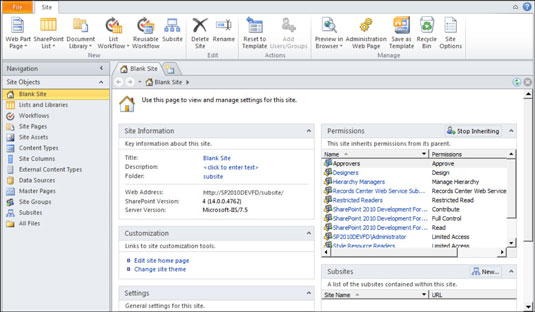
Εάν είστε νέος στο SharePoint Designer, ρίξτε μια ματιά στις παρακάτω συμβουλές για το τι μπορεί να κάνει το SharePoint Designer:
Μπορείτε να χρησιμοποιήσετε το SharePoint Designer για να εργαστείτε με το SharePoint. Επειδή το SharePoint αποθηκεύει όλο το περιεχόμενο και τις πληροφορίες διαμόρφωσής του σε μια βάση δεδομένων, θα ήταν πολύ δύσκολο να τροποποιήσετε απευθείας τη βάση δεδομένων.
Αυτό που χρειάζεστε είναι ένα λογικό παράθυρο στη βάση δεδομένων για να εργαστείτε με το SharePoint. Το SharePoint Designer είναι ένα εργαλείο ειδικά για την εργασία σύνδεσης στη βάση δεδομένων του SharePoint για να σας παρέχει τη δυνατότητα να εκτελείτε εργασίες ανάπτυξης.
Μπορείτε να αναπτύξετε μια ορδή στοιχείων του SharePoint. Αναπτύξτε σελίδες, λίστες, βιβλιοθήκες, πηγές δεδομένων, τύπους περιεχομένου, προβολές, φόρμες, ροές εργασίας και εξωτερικούς τύπους περιεχομένου — όλα αυτά χωρίς να χρειάζεται να γράψετε κώδικα. Το SharePoint Designer εκτείνεται σε ένα μεγάλο εύρος δυνατοτήτων ανάπτυξης.
Μπορείτε να συνεχίσετε να χρησιμοποιείτε το SharePoint Designer όταν εμβαθύνετε στην ανάπτυξη του SharePoint. Μπορείτε να εργαστείτε σε κύριες σελίδες, διατάξεις σελίδων, CSS και JavaScript.
Και να τι δεν μπορείτε να κάνετε:
Δεν μπορείτε να χρησιμοποιήσετε το SharePoint Designer ως γενικότερο εργαλείο ανάπτυξης ιστού. Εάν δεν έχετε μια τοποθεσία SharePoint για ανάπτυξη, τότε δεν χρειάζεστε το SharePoint Designer (ή, πραγματικά, οτιδήποτε για να λειτουργήσει). Εάν χρειάζεστε ένα πιο γενικό εργαλείο ανάπτυξης ιστού, ανατρέξτε στο Microsoft Expression Web. Το Expression Web είναι παρόμοιο με το SharePoint Designer, αλλά δεν συνδέεται με τοποθεσίες του SharePoint.
Δεν μπορείτε να γράψετε κώδικα .NET. Όταν η τοποθεσία σας στο SharePoint ζητά κώδικα .NET, μεταβείτε στο Visual Studio.
Το SharePoint Designer 2010 λειτουργεί μόνο με το SharePoint 2010. Εάν χρησιμοποιείτε το Office 365, τότε είστε τυχεροί επειδή το SharePoint Online στο Office 365 βασίζεται στο SharePoint 2010. Εάν εργάζεστε με το SharePoint 2007 (και όχι με το SharePoint Online, το οποίο είναι μέρος του Office 365), εγκαταστήστε το SharePoint Designer 2007.
Στο Excel, είναι κρίσιμο να κατανοήσουμε τη διαφορά μεταξύ αναφορών και πινάκων εργαλείων για την αποτελεσματική ανάλυση και οπτικοποίηση δεδομένων.
Ανακαλύψτε πότε να χρησιμοποιήσετε το OneDrive για επιχειρήσεις και πώς μπορείτε να επωφεληθείτε από τον αποθηκευτικό χώρο των 1 TB.
Ο υπολογισμός του αριθμού ημερών μεταξύ δύο ημερομηνιών είναι κρίσιμος στον επιχειρηματικό κόσμο. Μάθετε πώς να χρησιμοποιείτε τις συναρτήσεις DATEDIF και NETWORKDAYS στο Excel για ακριβείς υπολογισμούς.
Ανακαλύψτε πώς να ανανεώσετε γρήγορα τα δεδομένα του συγκεντρωτικού πίνακα στο Excel με τέσσερις αποτελεσματικές μεθόδους.
Μάθετε πώς μπορείτε να χρησιμοποιήσετε μια μακροεντολή Excel για να αποκρύψετε όλα τα ανενεργά φύλλα εργασίας, βελτιώνοντας την οργάνωση του βιβλίου εργασίας σας.
Ανακαλύψτε τις Ιδιότητες πεδίου MS Access για να μειώσετε τα λάθη κατά την εισαγωγή δεδομένων και να διασφαλίσετε την ακριβή καταχώρηση πληροφοριών.
Ανακαλύψτε πώς να χρησιμοποιήσετε το εργαλείο αυτόματης σύνοψης στο Word 2003 για να συνοψίσετε εγγραφές γρήγορα και αποτελεσματικά.
Η συνάρτηση PROB στο Excel επιτρέπει στους χρήστες να υπολογίζουν πιθανότητες με βάση δεδομένα και πιθανότητες σχέσης, ιδανική για στατιστική ανάλυση.
Ανακαλύψτε τι σημαίνουν τα μηνύματα σφάλματος του Solver στο Excel και πώς να τα επιλύσετε, βελτιστοποιώντας τις εργασίες σας αποτελεσματικά.
Η συνάρτηση FREQUENCY στο Excel μετράει τις τιμές σε έναν πίνακα που εμπίπτουν σε ένα εύρος ή bin. Μάθετε πώς να την χρησιμοποιείτε για την κατανομή συχνότητας.





